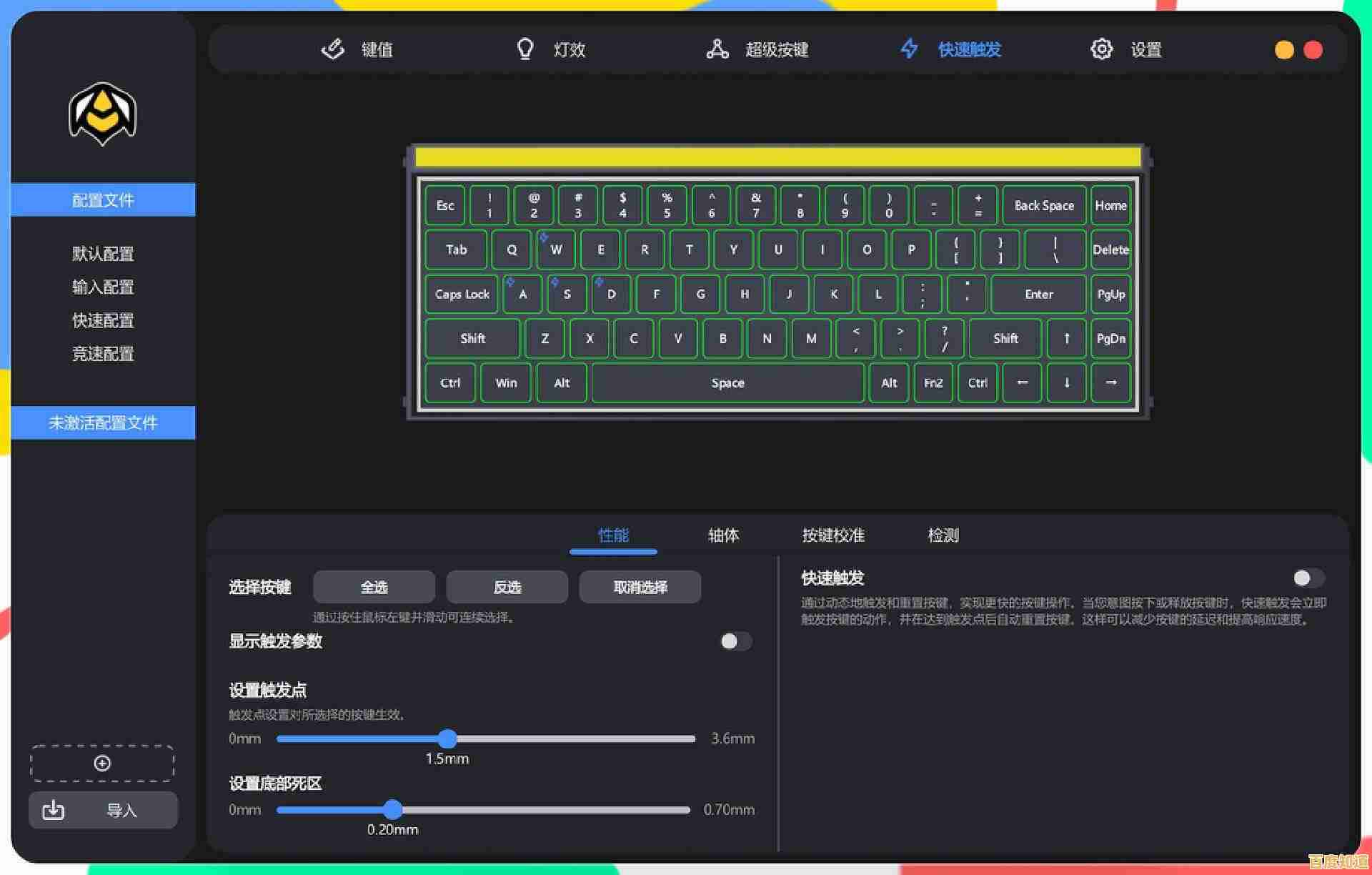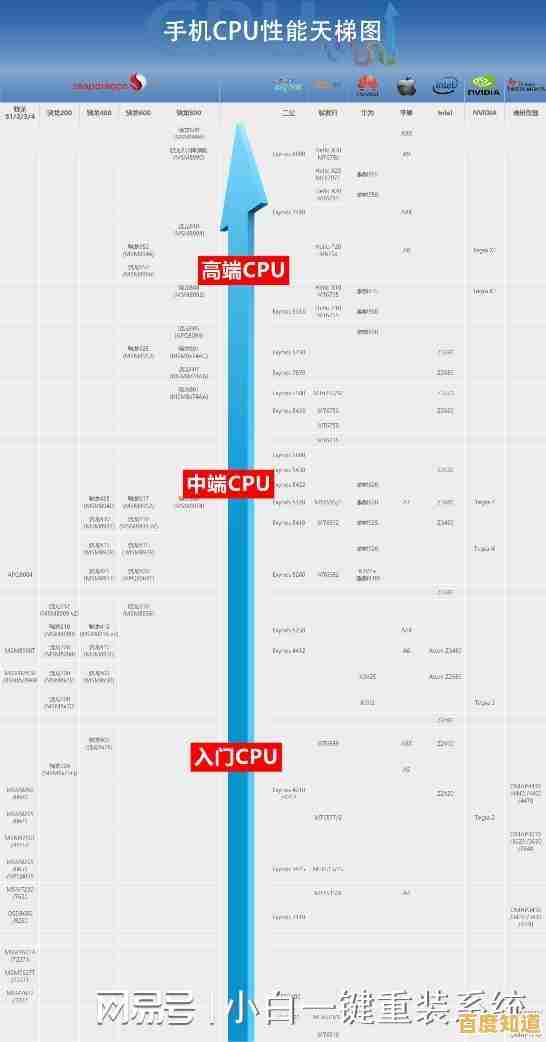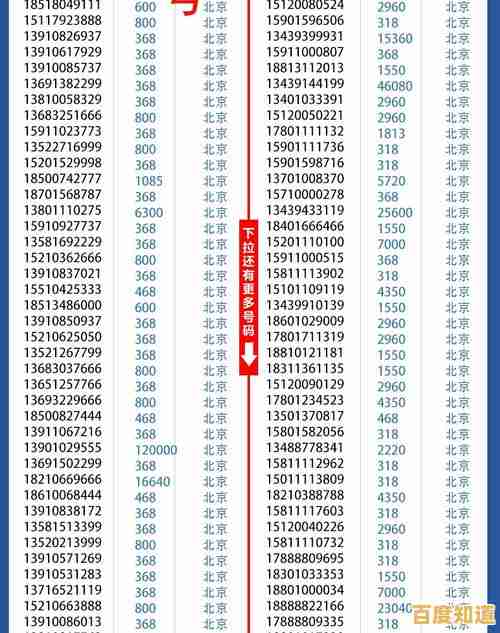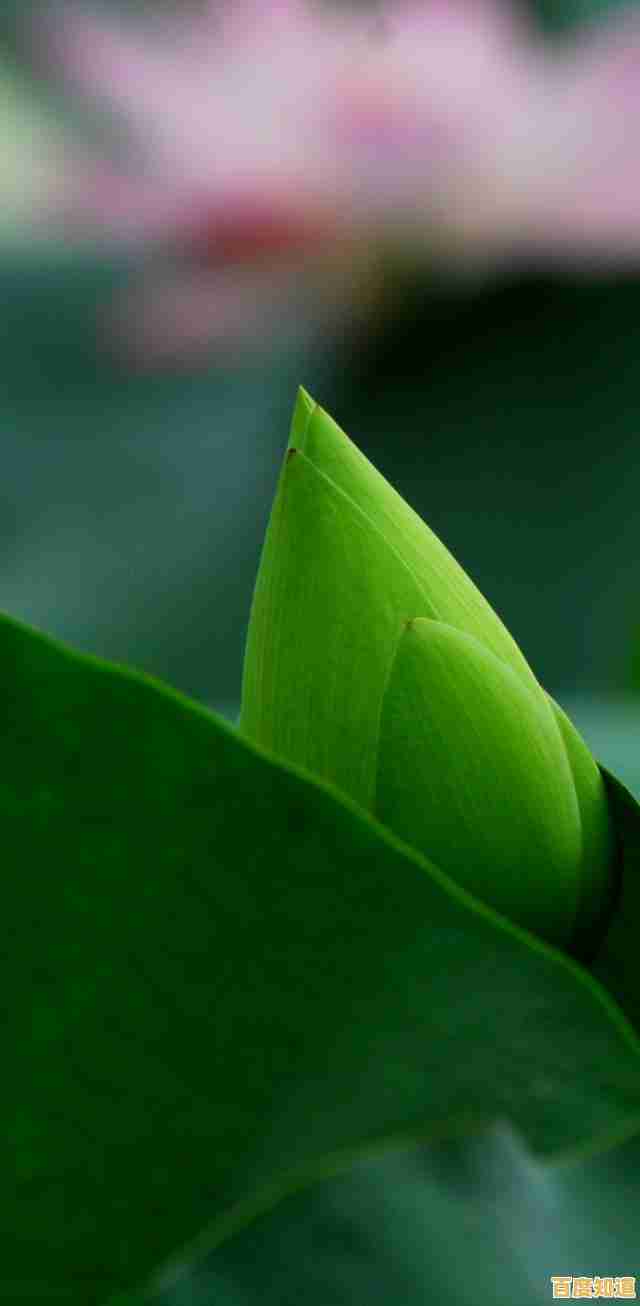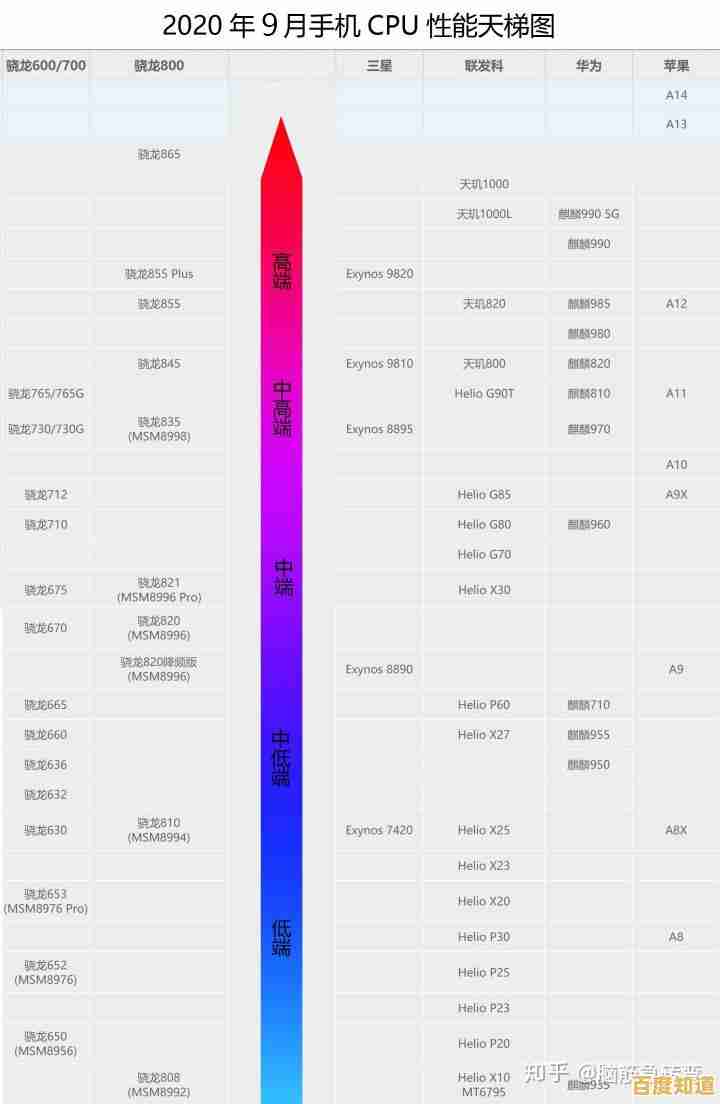老毛桃使用全攻略,轻松掌握U盘启动盘制作与系统安装技巧
- 问答
- 2025-10-26 22:29:36
- 22
老毛桃可是个经典工具了 用它制作U盘启动盘其实不难 首先你得准备一个容量至少8G的U盘 记得提前备份U盘里的文件 因为制作过程会清空所有数据,然后去老毛桃官网下载最新版本的软件 安装到电脑上,打开软件后 插入U盘 软件通常会自动识别U盘盘符 选择“一键制作成USB启动盘”就行了 等待进度条走完 U盘启动盘就做好了。
制作好启动盘后 下一步就是设置电脑从U盘启动,这步有点麻烦 需要重启电脑 在开机时狂按特定的快捷键进入BIOS或启动菜单 比如戴尔电脑可能是F12 联想可能是F1,在启动选项里 把U盘设为第一启动项 保存重启 电脑就会从U盘里的老毛桃PE系统启动了,如果没成功 可能是U盘没插好或者启动模式不对 可以试试重插或换USB口。
进入PE系统后 桌面会有各种工具 一键装机”或“系统安装” 点开它,选择你事先放在U盘或电脑硬盘里的系统镜像文件 通常是.GHO或.ISO格式,然后选择系统要安装的分区 一般是C盘 但千万小心别选错盘符 不然数据就没了,点击“执行”或“确定” 系统就会开始自动安装 期间电脑可能会重启几次 耐心等待就好 安装完记得拔掉U盘。
对了 有时候在PE下会发现硬盘识别不了 这可能是因为硬盘模式设置问题 可以试试在BIOS里把SATA模式从RAID改成AHCI,还有 老毛桃PE里自带很多实用小工具 比如分区工具 密码清除 数据恢复 哪怕不装系统 平时救急也挺有用的,不过要注意 有些老电脑可能不支持UEFI启动 那就得用传统Legacy模式来制作启动盘。
说到系统镜像 建议从微软官网下载原版系统 比较干净,Ghost版本虽然快 但可能内置不需要的软件,安装前最好用分区工具检查一下分区表 尤其是从Win7升级到Win10的情况 避免出现引导问题,最后提醒 装系统算是个熟练活 多试两次就顺手了 第一次最好在有经验的朋有指导下操作。
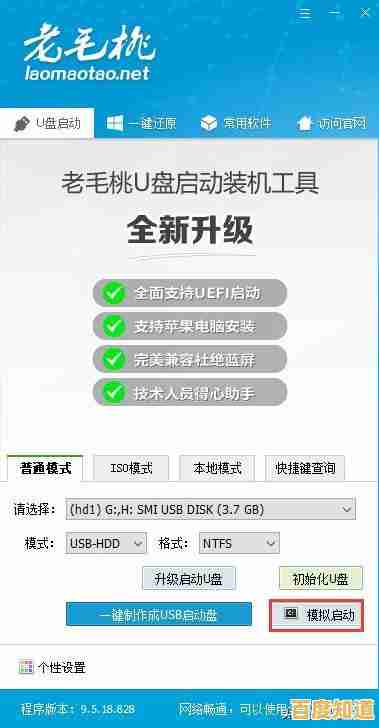
本文由韦斌于2025-10-26发表在笙亿网络策划,如有疑问,请联系我们。
本文链接:http://biluo.xlisi.cn/wenda/62692.html